Можно оформить документ таким образом, чтобы он бьш обрамлен (например, рамкой, рисунком и др.). Иногда требуется создать границу только абзаца или выделенного фрагмента, например, чтобы привлечь к нему внимание.
Word 2007 предусматривает создание и вставку в документ таких элементов. Чтобы войти в режим формирования границы, нужно в группе Фон страницы вкладки Разметка страницы нажать кнопку Границы страниц. В результате откроется окно, изображенное на рис. 4.43.
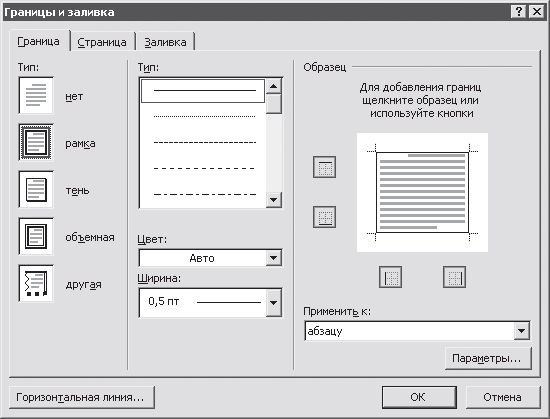
Рис. 4.43. Настройка границы
На вкладке Граница выполняется настройка обрамления текущего абзаца или выделенного фрагмента, а на вкладке Страница – настройка параметров листа. Поскольку порядок работы на данных вкладках во многом аналогичен, мы рассмотрим первую, а для второй укажем характерные особенности.
В левой части рассматриваемой вкладки отображаются типы границы. Щелчком кнопки мыши выбирается необходимый вариант. Позиция Нет используется для удаления обрамления.
В поле Тип, расположенном правее, выбирается вариант линии границы (сплошная, пунктирная, полужирная, жирная, двойная и др.).
В поле Цвет указывается цвет линий (по умолчанию используется черный).
Можно изменять ширину контура. Для этого в поле Ширина из раскрывающегося списка выбирается требуемый вариант. Эта настройка будет применена к той линии, которая выделена в поле Тип.
В поле Образец отображается граница абзаца при текущих настройках. Слева и снизу расположено по две кнопки. С их помощью осуществляется включение/выключение отображения соответствующих линий.
В поле Применить к следует указать ту часть документа, которая должна быть обрамлена. В раскрывающемся списке – возможные варианты: тексту или абзацу. В первом случае граница будет применена к выделенному фрагменту, во втором – к абзацу, где находится курсор.
С помощью кнопки Параметры осуществляется переход к дополнительным настройкам (рис. 4.44).
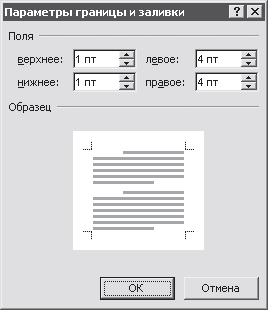
Рис. 4.44. Дополнительные параметры
В соответствующих полях вводятся либо выбираются с помощью кнопок счетчика требуемые размеры полей. Данные изменения демонстрируются в поле Образец.
После нажатия в окне настройки (см. рис. 4.43) кнопки ОК граница будет вставлена в документ. На рис. 4.45 показан пример, в котором использована двойная линия.

Рис. 4.45. Граница абзаца с двойной линией
На вкладке Страница осуществляется настройка обрамления применительно ко всему документу или целой странице. Здесь мы рассмотрим некоторые отличия данной вкладки от предыдущей.
В поле Рисунок выбирается вариант обрамления. Например, можно сделать границу в виде узора, орнамента, набора символов и т. д.
В поле Применить к из раскрывающегося списка выбирается одно из перечисленных ниже значений:
• всему документу – граница будет применена ко всему документу;
• этому разделу – обрамленным будет только раздел;
• этому разделу (только 1‑й странице) – граница будет только на первой странице;
• этому разделу (кроме 1‑й страницы) – обрамлен будет весь документ, за исключением первой страницы.
При нажатии на вкладке Страницы кнопки Параметры откроется окно, изображенное на рис. 4.46.
В области Поля указываются соответствующие значения. В поле Относительно определяется, относительно чего заданы размеры: края страницы либо текста.
Если в поле Относительно выбран первый вариант, то в области Параметры становится доступным флажок всегда впереди. Если он установлен (по умолчанию), то граница будет находиться перед краями страницы.
Если же в рассматриваемом поле установлено значение текста, то, помимо флажка всегда впереди, становятся доступны и выровнять границы абзацев и таблиц по границам страницы, вокруг верхнего колонтитула и вокруг нижнего колонтитула. Если установлен первый флажок, то границы абзацев и таблиц будут выровнены строго по границе. При установке двух последних флажков рамка будет располагаться соответственно вокруг верхнего и нижнего колонтитулов.
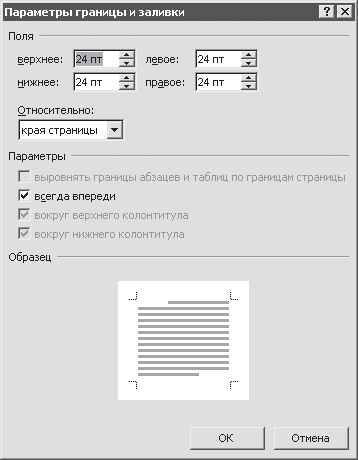
Рис. 4.46. Настройка полей границы
Данные изменения демонстрируются в поле Образец.
После нажатия в окне настройки (см. рис. 4.43) кнопки ОК граница будет вставлена в документ. Чтобы отказаться от операции, применяется кнопка Отмена.
 2014-02-12
2014-02-12 982
982








